Kaip sinchronizuoti „Windows 10“ žmonių kontaktus su „iOS“

Jei norite išsaugoti prieigą prie savo „iOS“ kontaktų, saugomų „Windows 10“ asmeniniame kompiuteryje, programoje „Žmonės“, štai, kaip tai darote.
Nors „Apple“ tikrai norėtų, kad įsigytumėte „Mac“kad atitiktumėte „iPhone“, tai tikrai nėra reikalavimas. „Windows 10“ asmeniniai kompiuteriai gali žaisti beveik taip gerai, kaip „iOS“ įrenginiai, nei „Apple“ kompiuteris. Tai apima „Microsoft“ programų ir paslaugų, tokių kaip „Outlook“ ir „Exchange“, palaikymą. Jūs netgi galite sinchronizuoti savo kontaktus iš „Windows 10 People“ programos į savo „iPhone“. Yra keletas apribojimų - sinchronizavimas iš „Windows 10“ kompiuterio į „iPhone“ veikia gerai, tačiau atvirkščiai, ne tiek.
Pažiūrėkime.
Laikykite „Windows 10“ ir „iOS“ kontaktus sinchronizuotus
Šiomis dienomis daugiau vartotojų renkasi daugiaupraktinis nustatymas: „Windows 10“ nešiojamasis kompiuteris ir „Apple iPhone“ ar „iPad“. Bet jūs tikriausiai norite, kad kai kurie dalykai, pavyzdžiui, kontaktai, būtų sinchronizuoti tarp dviejų, neįsileidžiant į kurią nors platformą. Jei naudojate „Microsoft“ abonementą, sinchronizuoti kontaktus reikia nedaug.
Atidarytoje „iOS“ programoje „Nustatymai“ pereikite prie Paskyros ir slaptažodžiai.
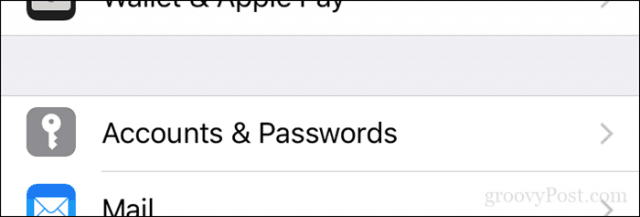
Bakstelėkite Pridėti paskyrą.
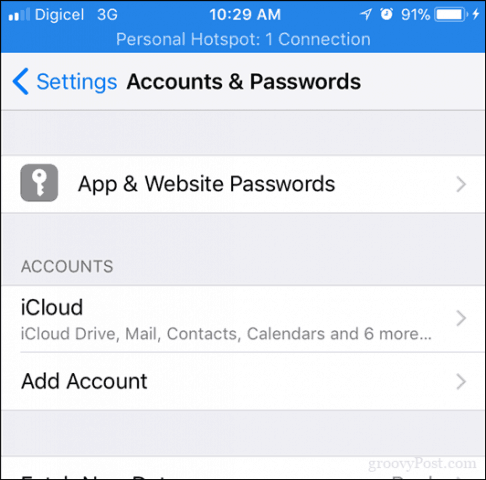
Pasirinkite Outlook.com.
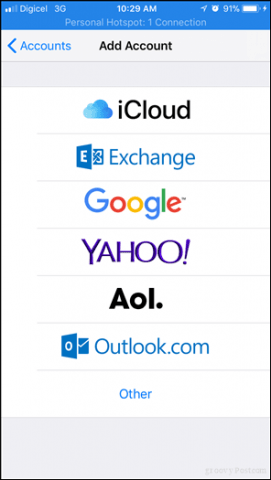
Prisijunkite naudodami „Outlook.com“ el. Pašto adresą ir slaptažodį ir, jei jūsų paprašys, patvirtinkite prieigą.
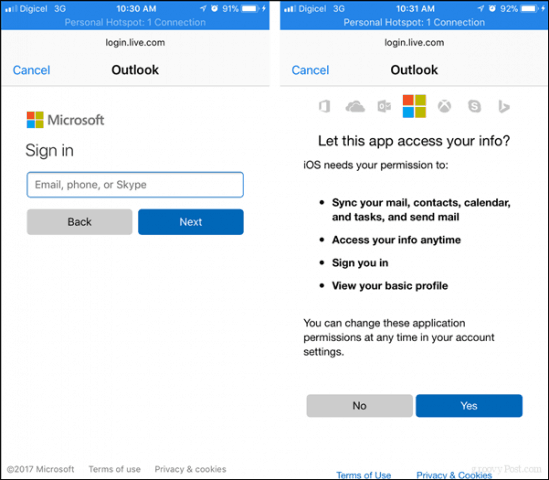
Perjunkite elementus, kuriuos norite sinchronizuoti. Aš noriu tik kontaktų, todėl perjungiu tik šią parinktį.
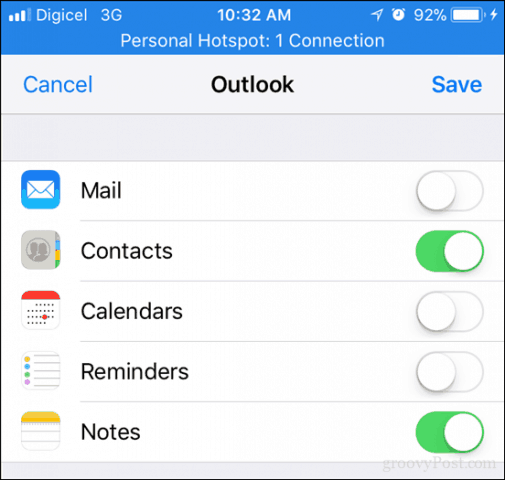
Štai ir viskas.
O sinchronizavimas iš „iCloud“ į programą „Žmonės“ „Windows 10“?
Deja, ne, „Apple“ to nepalaiko - ašbandė. Turėtumėte tai padaryti rankiniu būdu, eksportuodami savo kontaktus iš „iCloud“ kaip .csv, kaip mes jums parodžėme ankstesniame straipsnyje apie kontaktų importą į „Gmail“. Taigi tai yra vienpusė gatvė, o tai reiškia, kad pirmiausia norėtumėte išsaugoti savo kontaktus prie programos „Žmonės“.
Taip pat galite valdyti, kaip sinchronizuojami kontaktai. Bakstelėkite Gauti naujus duomenis meniu, bakstelėkite „Outlook Push“ kontaktų parinktis, tada pasirinkite, kada norite sinchronizuoti naujus adresatus, kurie svyruoja nuo valandos, rankiniu būdu arba automatiškai.
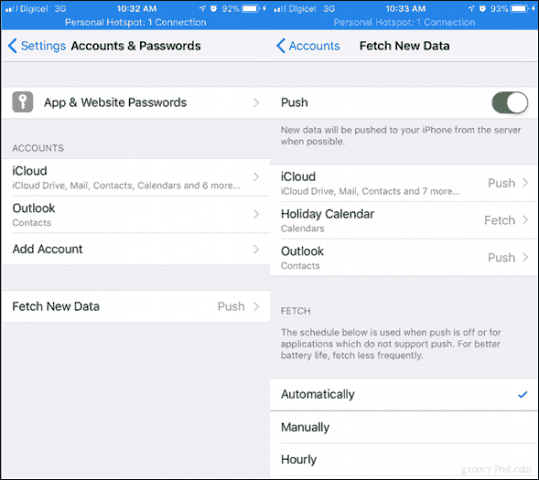
Yra ir daugiau būdų, kaip „Windows 10“ paslaugas galite integruoti ir su „iOS“. Peržiūrėkite mūsų straipsnį, kaip įkelti nuotraukų fotoaparato sąrašą naudojant „OneDrive“.
Išbraukite komentarų eilutę ir papasakokite apie savo sąranką. Ar naudojate „iOS“, „Android“ ir „Windows“ įrenginius, ar norite, kad visa tai būtų šeimoje?










Palikite komentarą